Réceptionner du matériel physique
Cette page propose des instructions pour la réception du matériel physique, Pour un aperçu global du workflow de réception de matériel, voir Réceptionner du matériel. Pour une liste des liens vers les pages contenant des instructions concernant les achats dans Alma, notamment concernant la création de lignes de commande, les renouvellements, la collaboration avec les fournisseurs, etc., voir Achats. Pour connaître le workflow d'achat global, du début à la fin, voir Flux de travail d'achat. Pour obtenir un aperçu du fonctionnement des acquisitions dans Alma, ainsi que des liens vers les sections pertinentes, telles que Infrastructure, Facturation, etc. consultez Introduction aux acquisitions.
Quand vous réceptionnez un exemplaire, suivez les instructions dans les sections ci-dessous pour réceptionner du matériel physique ponctuel et réceptionner du matériel récurrent.
N'ajoutez pas manuellement de date de réception à l'exemplaire ; elle sera ajoutée automatiquement si vous suivez le bon workflow.
- Opérateur de réception
- Opérateur de réception – Limité
Le diagramme suivant illustre le workflow :

| Type | Description | Réception |
|---|---|---|
| Ponctuel | La réception de matériel pour une ligne de commande qui n'est pas renouvelée de façon fréquente ou régulière.
Quand une ligne de commande attend plusieurs exemplaires, la ligne de commande n'est pas réceptionnée entièrement tant que tous les exemplaires n'ont pas été réceptionnés. Si les exemplaires restants ne sont pas réceptionnés pour quelque raison que ce soit, supprimez les exemplaires de la ligne de commande et de l'inventaire puis procédez à nouveau à la réception des exemplaires déjà réceptionnés.
|
Voir Réceptionner du matériel physique ponctuel, ci-dessous. |
| Récurrent | Réception de matériel pour une ligne de commande renouvelée de façon régulière. Le matériel doit être connecté à une holding existante et peut être composé de magazines, de périodiques, etc. Pour gérer plus facilement la réception des publications en série, consultez Modèles de prédiction.
Pour la gestion d'exemplaires soumis à des intervalles de réception différents, voir l'explication sur le mode d'acquisition technique dans Modes d'acquisition.
|
Voir Réceptionner du matériel récurrent ci-dessous. |
| Commande permanente |
Réception de matériel pour une ligne de commande, délivrée selon les besoins, de façon peu fréquente ou irrégulière. Par exemple, une ligne de commande permanente est utilisée pour acheter tous les livres imprimés d'un auteur particulier lorsque ceux-ci sont publiés, ou lorsqu'une série de livres est publiée, mais pas nécessairement régulièrement. Les holdings pour ce type de ligne de commande sont mises à jour à la réception du matériel. Lorsque vous recevez le matériel d'un ordre permanent, veuillez noter ce qui suit :
|
Pour recevoir du matériel physique d'un ordre permanent monographique, voir Recevoir du matériel monographique pour un ordre permanent ci-dessous. Le matériel physique non monographique en commande récurrente est géré de la même manière qu'un matériel récurrent (voir Réceptionner du matériel récurrent). |
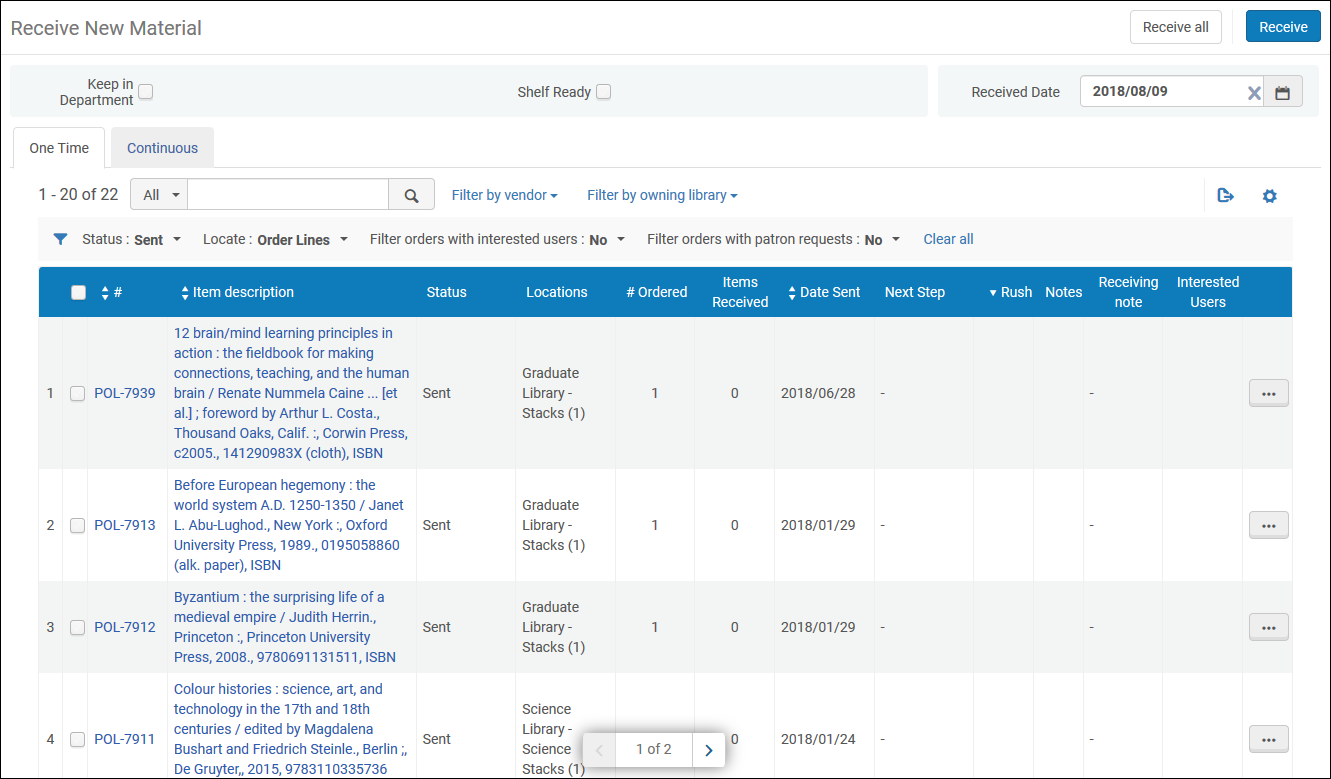
La page contient le même tableau dans l'onglet Récurrent que dans l'onglet Ponctuel, mis à part les exceptions suivantes dans l'onglet Récurrent :
- Il n'y a pas de case à cocher devant les numéros de la ligne de commande.
- Il n'y a pas de colonne Exemplaires réceptionnés.
Dans certains cas, vous pouvez également enregistrer et continuer dans l'éditeur d'exemplaire physique. Pour plus de détails, voir Mettre à jour les informations au niveau de l'exemplaire.
Prérequis pour réceptionner un nouveau matériel physique
. Vous pouvez également configurer le département de réception pour qu'il soit géré par un bureau de prêt.
- Un département de réception normal peut desservir d'autres bibliothèques, comme défini dans l'onglet « Bibliothèques desservies ». Par défaut, il s'agit de la bibliothèque propriétaire du département, il peut être étendu à toutes les autres bibliothèques. Cela signifie qu'un département peut recevoir des exemplaires appartenant à des bibliothèques desservies par ce département et recevoir des exemplaires provenant de lignes de commande détenues par ces bibliothèques.
- Un département de réception géré par un bureau de prêt peut recevoir des exemplaires détenus par la bibliothèque de ce bureau de prêt, ou tout exemplaire se trouvant dans la bibliothèque et appartenant au bureau de prêt.
Réceptionner du matériel physique ponctuel
- Assurez-vous que vous vous trouvez dans un département de réception.
- Sur la page Recevoir un nouveau matériel (Acquisitions > Réception et facturation > Recevoir), ouvrez l'onglet Ponctuel.
- Localisez la ligne de commande que vous souhaitez réceptionner, à l'aide des contrôles ci-dessous :
Trouvez les lignes de commande pour les champs sur la page Recevoir un nouveau matériel. Champ Description Prêt à être mis en rayon (sur la barre supérieure) Si vous avez un exemplaire prêt à être mis en rayon, sélectionnez l'option Prêt à être mis en rayon en haut de la page et scannez le code-barres de l'exemplaire (voir Scanner les exemplaires). Ceci ouvre la commande dans la Liste des exemplaires reçus, à partir de laquelle vous pouvez la réceptionner (voir How to Receive One-Time and Continuous Orders). Dans le champ qui s'affiche, indiquez un code-barres ou faites une recherche sur l'exemplaire. Consultez Effectuer une recherche dans Alma. Si vous disposez de la technologie RFID et d'une connexion RFID active, vous pouvez scanner le code RFID. Pour plus d'informations à propos du RFID, voir Support RFID.
Si la valeur saisie n'a pas été trouvée sous forme de code-barres dans Alma, Alma essaiera de la chercher avec d'autres paramètres (sans priorité entre ces derniers) :
- Cote/Cote temporaire
- Titre
- ISSN
- ISBN
- Créateur
Recherche Sélectionnez l'attribut pertinent, saisissez la valeur à chercher et sélectionnez
 Recherche.
Recherche.- Quand vous recherchez un numéro de facture, sélectionnez Numéro de facture à la place de Tout.
- La recherche de Champs communs comprend les champs suivants : Numéro de référence fournisseur, Ligne de commande (numéro), Référence de ligne de commande supplémentaire, Titre, Numéro normalisé et Numéro d'intitulé fournisseur.
Filtrer les lignes de commande par fournisseur / Filtrer les lignes de commande par bibliothèque propriétaire Sélectionnez un fournisseur dont vous prévoyez de réceptionner du matériel ou bien la bibliothèque propriétaire de l'inventaire pour afficher toutes les lignes de commande qui lui sont associées.
La liste affichée contient seulement les fournisseurs à qui l'on a attribué le rôle de Fournisseur de matériel/Agent d'abonnement.Filtres Statut Le statut des lignes de commande. Pour la liste des statuts, voir Rechercher des lignes de commande. - Les exemplaires avec le statut En transit gardent leur statut jusqu'à ce qu'ils soient scannés à leur emplacement cible. Si l'emplacement de l'exemplaire est le rayon de la bibliothèque, l'exemplaire garde son statut jusqu'à ce qu'il soit scanné au bureau de prêt principal.
- Vous pouvez recevoir des exemplaires pour des lignes de commande dont le statut est Clôturé, par exemple dans le cas d'abonnements à un magazine qui sont réglés en totalité mais pour lesquels le dernier fascicule n'a pas été encore reçu.
- Une ligne de commande avec le statut En attente de facturation (ce qui signifie que tous ses exemplaires associés ont été réceptionnés) apparaît seulement si elle contient les exemplaires qui ont été réceptionnés avec l'option sélectionnée Garder dans le département.
La valeur par défaut est la valeur de la recherche la plus récente de l'utilisateur.Localiser Afficher les lignes de commande avec l'un des paramètres ci-dessous :
- Lignes de commande – Rechercher les lignes de commande qui correspondent aux critères de recherche (par défaut)
- Contenu entier de la commande – Rechercher les lignes de commande qui sont emballées dans la même commande que les lignes de commande qui correspondent aux critères de recherche
Lorsque ce filtre est utilisé, les résultats de recherche sont limités à 1000 lignes de commande.
Commandes avec utilisateurs intéressés Afficher les lignes de commande ayant des utilisateurs intéressés. Elles sont indiquées dans le tableau grâce à une coche jaune située dans la colonne Utilisateurs intéressés. Commandes avec demandes de lecteur Afficher les lignes de commande qui ont des demandes de lecteur. Cette option s'affiche seulement pour les commandes ponctuelles.Les lignes de commande qui sont pleinement réceptionnées et qui ne requièrent pas de traitement supplémentaire (sur la page Gestion des exemplaires) ne sont pas affichées sur la page Recevoir un nouveau matériel. - Sélectionnez le ou les exemplaires que vous souhaitez réceptionner.
Pour afficher les onglets Notes ou Utilisateurs intéressés pour la ligne de commande, cochez les cases dans la colonne Notes ou Utilisateurs intéressés (voir la vidéo Accéder aux notes pendant la réception (1:47 min).
-
Facultatif - Dans l'en-tête de la page, indiquez l'étape qui doit suivre la réception pour le ou les exemplaires sélectionnés :
Pour : À faire : Indiquez que des traitements supplémentaires sont nécessaires avant que le matériel puisse être mis à disposition dans une bibliothèque.
Sélectionnez Garder dans le département.
Quand vous sélectionnez cette option, un traitement interne Services techniques d'acquisition est créé (le type de traitement interne par défaut) et le champ Étape suivante s'affiche. Veuillez noter que les valeurs affichées dans le champ Étape suivante dans la fenêtre de dialogue correspondent au département Actuellement à. Sélectionnez l'étape suivante pour l'exemplaire après sa réception. Les options disponibles sont les statuts configurés pour le traitement interne Services techniques d'acquisition, qui correspondent par défaut aux exemplaires nécessitant des traitements supplémentaires. Pour plus d'informations sur ces options, voir Traitement après réception.
Les exemplaires nécessitant des traitements supplémentaires peuvent être consultés :
- Sur la page Exemplaires en cours de traitement , à l'aide d'Acquisitions ou de Services aux usagers (voir Traiter des matériels).
- En sélectionnant la tâche Autres demandes - Demandes de numérisation - autorisation dans la Liste des tâches du menu permanent (voir Tâches dans la Liste de tâches).
Utilisateurs intéressés (pour plus d'informations sur les utilisateurs intéressés, voir Créer une ligne de commande manuellement) :
- Les utilisateurs intéressés reçoivent la lettre Intéressé par :
- Quand la sélection de l'étape suivante est terminée et que l'exemplaire quitte le département.
- Quand vous sélectionnez Terminé dans la liste des actions possibles sur la ligne pour du matériel récurrent sur la page Exemplaires en cours de traitement (voir Traitement après réception).
- Si l'exemplaire a été réservé, vous recevrez une notification indiquant que l'exemplaire est réservé. Quand vous réceptionnez plusieurs exemplaires à la fois et que certains sont réservés, vous obtenez un message générique vous l'indiquant.
Indiquez qu'aucun traitement supplémentaire n'est nécessaire et que l'exemplaire peut être envoyé à la bibliothèque. Décochez la case Garder dans le département.
L'exemplaire est désormais prêt à être mis en rayon. Les choses suivantes se produisent :
- Le statut de la ligne de commande passe à Transit pour indiquer que l'exemplaire est prêt à être mis en rayon dans la bibliothèque.
- Les utilisateurs intéressés, si la ligne de commande en comporte, reçoivent une notification indiquant que l'exemplaire est disponible.
- L'exemplaire devient disponible dans votre système de découverte (à moins qu'il n'existe une demande de réservation pour l'exemplaire. Dans ce cas, l'exemplaire est placé sur le rayon des réservations).
- Dans le champ Date de réception (sur l'en-tête de la page), indiquez la date de réception (correspond par défaut à la date d'aujourd'hui).
Lorsque vous procédez à une réception dans une ligne de commande, une boîte de dialogue s'affiche pour vous permettre de mettre à jour les informations de réception. Les alertes de réception s'affichent également dans la boîte de dialogue. Voir également Modifier des informations au niveau de l'exemplaire.
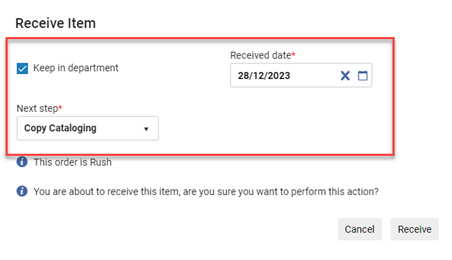
-
Pour réceptionner des exemplaires, suivez la procédure suivante :
Quand : À faire : Vous réceptionnez tous les exemplaires qui ont été commandés sur la ligne de commande. - Pour réceptionner tous les exemplaires d'une même ligne de commande, sélectionnez Réceptionner dans la liste des actions sur la ligne.
- Pour réceptionner des exemplaires situés sous plusieurs lignes de commande, cochez les cases des lignes de commande que vous souhaitez réceptionner, et sélectionnez l'action sur la page Réceptionner.
- Pour réceptionner toutes les lignes de commande actuellement affichées sur la page, sélectionnez le bouton Tout recevoir. Sélectionnez Confirmer dans le message de confirmation qui s'affiche. Si un filtre est appliqué, seules les lignes de commande qui correspondent au filtre sont réceptionnées. Le traitement Ligne de commande - Tout recevoir est exécuté.
Seules les cases des lignes de commande qui peuvent être réceptionnées sont actives. Toutes les autres cases sont indisponibles.
Quand vous réceptionnez tous les exemplaires commandés sur la ligne de commande, le statut de la ligne de commande passe à « En attente de facture » ou, si la facture est arrivée, à « Clôturé ».
Vous ne réceptionnez que quelques exemplaires qui ont été commandés sur la ligne de commande. Vous pouvez réceptionner les exemplaires qui sont arrivés, et les autres exemplaires resteront marqués comme non réceptionnés, jusqu'à leur arrivée.
- Localisez la ligne de commande que vous souhaitez réceptionner et sélectionnez Gérer les exemplaires dans la liste des actions sur la ligne. La Liste des exemplaires reçus s'ouvre et affiche tous les exemplaires listés sur la ligne de commande.
- Cochez les cases des exemplaires que vous voulez réceptionner, puis cliquez sur Enregistrer et recevoir.
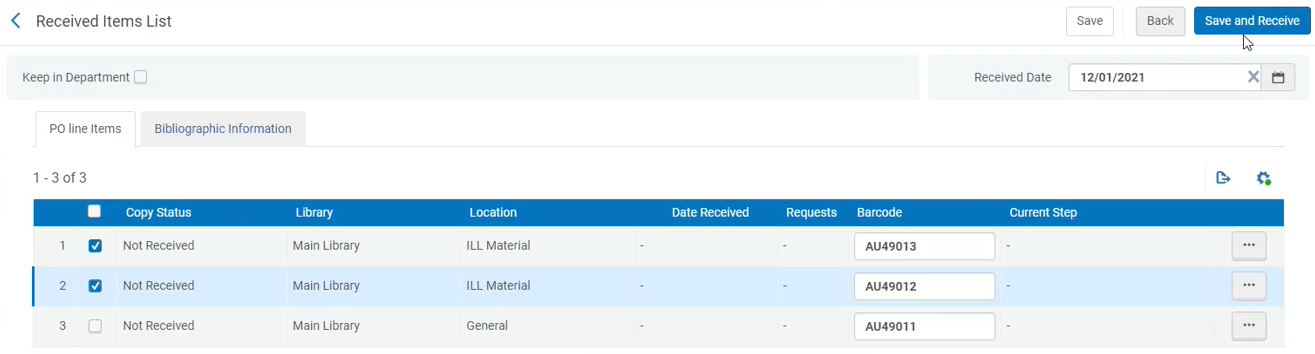
- Revenez à la page Recevoir un nouveau matériel. Sur cette page, vous verrez que le nombre d'exemplaires commandés et le nombre d'exemplaires reçus est désormais différent.

- Une fois l'exemplaire manquant reçu, retournez sur la Liste des exemplaires reçus et marquez-le comme réceptionné
Quand vous procédez à une réception partielle, le statut de la ligne de commande d'avant le début du processus de réception actuel est conservé.
- Si les exemplaires sont concernés par des avertissements, une boîte de dialogue de confirmation s'ouvre. Sélectionnez Confirmer. Un administrateur peut configurer les validations ; voir Configurer la validation des exemplaires dans le département de réception. L'exemplaire est réceptionné.
Il est également possible de recevoir un exemplaire spécifique dans la section Exemplaires commandés de la ligne de commande en cliquant sur Réceptionner dans le menu des actions sur la ligne.
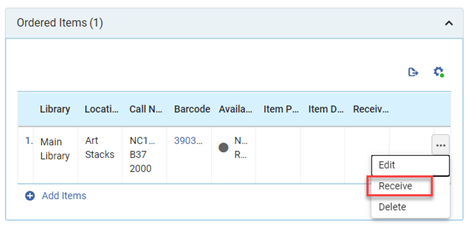
Vous pouvez également réceptionner un exemplaire en utilisant le bouton Enregistrer et réceptionner quand vous modifiez l'exemplaire.

Réceptionner du matériel récurrent
Quand une nouvelle ligne de commande récurrente arrive sur l'espace de travail de réception, son statut est soit En attente de renouvellement manuel soit Recurring Renewal (si la ligne de commande est renouvelée automatiquement).
Pour réceptionner un nouveau matériel physique récurrent :
- Sur la page Recevoir un nouveau matériel (Acquisitions > Réception et facturation > Réceptionner), ouvrez l'onglet Récurrent.
- Localisez la ligne de commande qui contient les exemplaires que vous souhaitez réceptionner, à l'aide des contrôles dans le tableau ci-dessus.
-
Pour réceptionner un nouvel exemplaire en arrivage, effectuez l'une des actions ci-dessous :
Pour : À faire : Chaque fois qu'un nouvel exemplaire arrive (chaque semaine, chaque mois, etc.), créez-le dans Alma et réceptionnez-le. - Sélectionnez Gérer les exemplaires dans la liste des actions sur la ligne.
- Sur la page Recevoir les nouveaux exemplaires qui s'ouvre, sélectionnez Receive New Item.
- Une page s'ouvre pour vous permettre de créer un nouvel exemplaire. Cliquez sur Dupliquer pour créer le nouvel exemplaire sur la base de l'exemplaire créé le plus récent. Indiquez toutes les informations nécessaires et sélectionnez Créer et réceptionner ou Recevoir et attribuer les codes-barres, selon le besoin. Pour plus de détails, voir Créer un nouvel exemplaire récurrent.
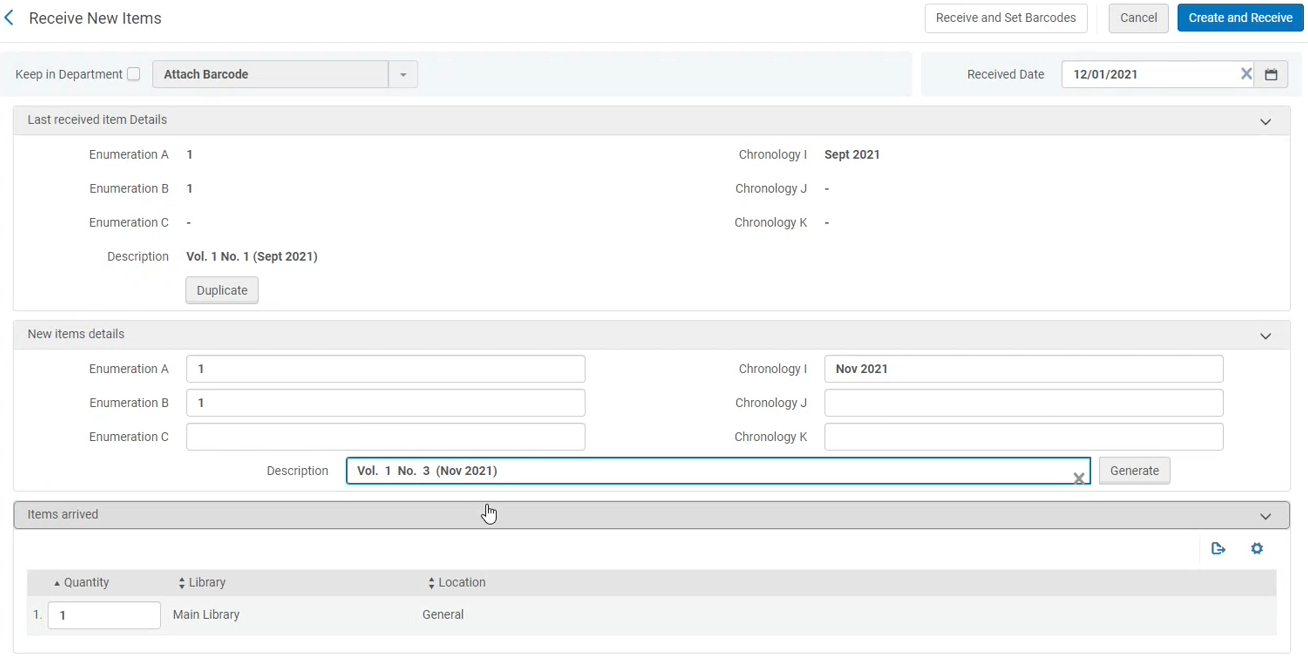
Créez un modèle de prédiction des exemplaires dont l'arrivée est prévue durant l'année, et réceptionnez chaque exemplaire à son arrivée. - Sélectionnez le lien dans la colonne Description d'exemplaire.
- Dans la page Consulter la notice qui s'ouvre, sélectionnez Déplacer vers l'Éditeur de métadonnées.
- Procédez en suivant les instructions dans Modèles de prédiction.
- Une fois l'exemplaire créé, revenez à Recevoir les nouveaux exemplaires, trouvez celui portant la date d'aujourd'hui et sélectionnez Réceptionner.
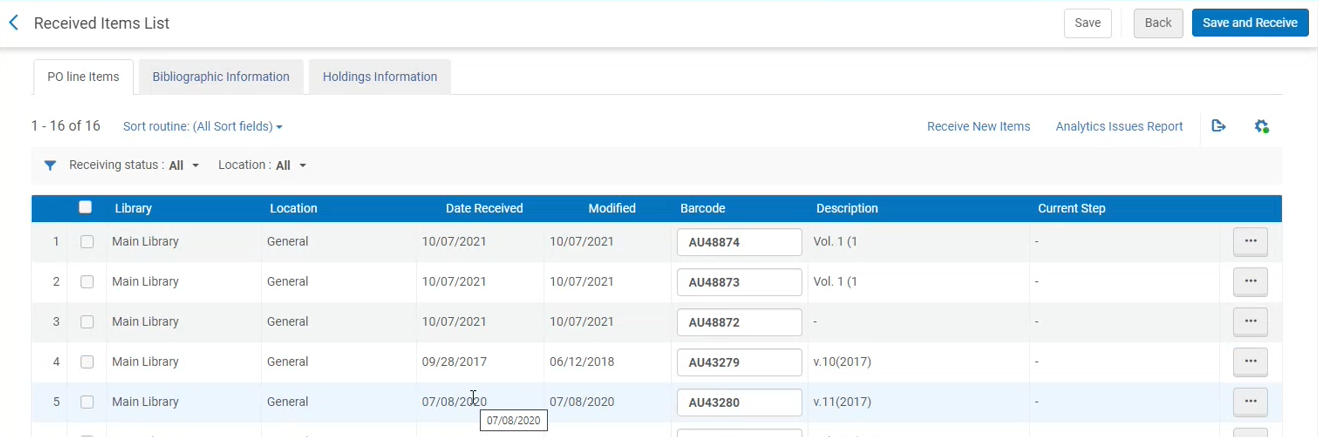
Dans les deux cas, le statut de la ligne de commande ne change pas pour les exemplaires récurrents, il reste sur En attente de renouvellement manuel ou Recurring Renewal (si la ligne de commande est renouvelée automatiquement). -
Facultatif - Pour l'exemplaire que vous venez de créer, sélectionnez l'étape suivante. Dans l'en-tête de la liste Liste des exemplaires reçus, indiquez les informations suivantes :
Pour : À faire : Indiquez que des traitements supplémentaires sont nécessaires avant que le matériel puisse être mis à disposition dans une bibliothèque. Cliquez sur Garder dans le département. Pour plus de détails, voir Garder dans le département. Indiquez qu'aucun traitement supplémentaire n'est nécessaire et que l'exemplaire est prêt à être mis en rayon. Décochez la case Garder dans le département. -
Dans la case Date de réception (sur l'en-tête de page), indiquez la date de réception (par défaut, la date d'aujourd'hui est indiquée.).
-
Sélectionnez Enregistrer pour enregistrer et revenir à la page Recevoir un nouveau matériel. L'exemplaire est réceptionné.
Gérer les exemplaires lors de la réception de matériel récurrent
Quand vous réceptionnez du matériel récurrent, vous pouvez consulter les détails de la ligne de commande et gérer chacun des exemplaires de la ligne de commande. Par exemple, vous pouvez configurer ce qui advient aux exemplaires après leur réception, marquer un exemplaire comme reçu ou modifier la localisation permanente de l'un des exemplaires.
- Cliquez sur Gérer les exemplaires dans la liste des actions possibles sur la ligne pour consulter des informations sur une ligne de commande. La page Liste des exemplaires reçus s'affiche.
- Vous pouvez faire les choses suivantes sur la page Liste des exemplaires reçus :
Pour : À faire : Afficher les informations de notice bibliographique concernant l'exemplaire commandé Ouvrez l'onglet Informations bibliographiques. Des informations sur les collections peuvent également s'afficher ; voir Consulter les informations sur les fonds.
Modifier l'inventaire pour l'exemplaire d'une ligne de commande Sélectionnez Modifier un exemplaire d'inventaire dans la liste des actions sur la ligne pour l'exemplaire correspondant de la ligne de commande. La page Éditeur d'exemplaire physique s'ouvre et vous pouvez y modifier les détails de l'exemplaire selon le besoin, puis cliquer sur Enregistrer. Pour plus d'informations, voir Mettre à jour les informations au niveau de l'exemplaire. Par exemple, vous pouvez avoir besoin de modifier la localisation permanente de l'un des exemplaires. Faire passer la ligne de commande en réclamation Si la date de réception prévue d'un exemplaire est passée, que l'exemplaire n'a pas été réceptionné et que la ligne de commande n'est pas encore en réclamation, sélectionnez Réclamation d'exemplaires manquants pour faire passer la ligne de commande en réclamation. La ligne de commande passe en réclamation et l'action Réclamation d'exemplaires manquants ne s'affiche plus. 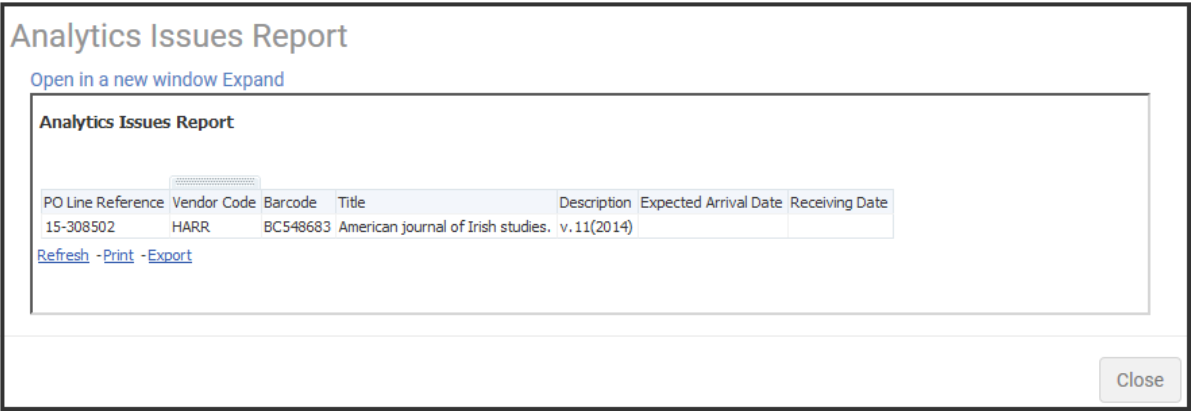 Pour plus d'informations sur la configuration des routines de tri, voir Configurer les routines de tri de l'exemplaire physique.
Pour plus d'informations sur la configuration des routines de tri, voir Configurer les routines de tri de l'exemplaire physique.Pour consulter le rapport Problèmes des exemplaires manquants concernant les exemplaires non reçus pour cette ligne de commande Sélectionnez Rapport analytique des fascicules manquants. Dans le rapport :
- Sélectionnez Ouvrir dans une nouvelle fenêtre pour ouvrir le rapport dans un nouvel onglet,
- Étendre pour ouvrir le rapport dans Analytique afin de modifier les paramètres de rapport,
- Fermer pour fermer le rapport.
-
Cliquez sur Retour pour revenir à la page Recevoir un nouveau matériel.
Créer un nouvel exemplaire récurrent
- Sélectionnez Gérer les exemplaires dans la liste des actions sur la ligne.
- Sur la page Recevoir les nouveaux exemplaires qui s'ouvre, sélectionnez Receive New Item.
- Une page vous permettant de créer un nouvel exemplaire s'ouvre. Dans la section Détails des nouveaux exemplaires, saisissez les détails de catalogage du nouvel exemplaire dans les champs Numérotation et Chronologie, selon les besoins. Le tableau suivant montre des exemples de valeur pour les champs Numérotation et Chronologie :
Champs des détails des nouveaux exemplaires Champ Valeur Énumération A Vol. 1 Énumération B Qtr. 2 Énumération C Partie 1 Chronologie I 2012 Chronologie J Avril Chronologie K 1 - Après avoir saisi ces valeurs, cliquez sur Générer pour créer une description dans le champ Description en utilisant les valeurs sélectionnées, comme ceci :Vol. 1 Qtr. 2 Partie 1 2012 Avril 1
- Si la valeur du champ Description est vide, l'exemplaire est traité comme une monographie.
- Si une valeur est définie pour Description, l'exemplaire est traité comme une publication en série et s'affiche comme tel dans l'onglet Get It (celui-ci a un aspect légèrement différent pour indiquer les informations du titre de la publication en série). Les demandes sont faites au niveau de la description plutôt qu'au niveau du titre. Le champ Description est utilisé par Primo et Alma pour identifier le contexte d'une demande. Les lecteurs qui envoient une demande depuis Primo (ou un membre du personnel le faisant au nom d'un lecteur dans Alma) disposent d'une liste de descriptions définies pour les exemplaires d'un titre donné.
- Le champ Énumération A ou Chronologie I doit avoir une valeur. Les valeurs de chacun des champs Énumération s'affichent avant les valeurs des champs Chronologie.
- Pour simplifier le remplissage des informations des champs Énumération et Chronologie, vous pouvez créer un modèle de description. Pour plus d'informations, voir Configurer des modèles de description.
Les valeurs de l'exemplaire reçu en dernier apparaissent dans la zone Détails du dernier exemplaire. Sélectionnez Dupliquer pour déplacer automatiquement ces valeurs dans leurs champs respectifs dans la section Détails des nouveaux exemplaires. - Cliquez sur Créer et réceptionner.
Sinon, sélectionnez Réceptionner et attribuer les codes-barres pour définir les codes-barres pour les exemplaires que vous réceptionnez. La boîte de dialogue Set Barcodes s'ouvre et vous permet de saisir les codes-barres pour les exemplaires et de cliquer sur Envoyer. Consultez Scanner les exemplaires pour plus d'informations sur le scan des codes-barres.
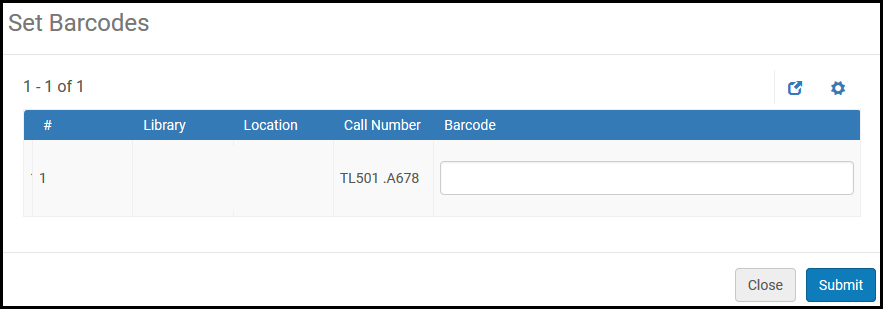
Consulter les informations sur les fonds
- Sur la page Recevoir un nouveau matériel (Acquisitions > Réception et facturation > Réceptionner), cliquez sur l'onglet Récurrent. Voir Réceptionner un nouveau matériel physique.
- Recherchez une ligne de commande qui présente une valeur dans le champ Localisations et sélectionnez Gérer les exemplaires dans la liste des actions possibles sur la ligne. La page Liste des exemplaires reçus s'ouvre.
- Cliquez sur l'onglet Information sur les fonds. Les informations de métadonnées des holdings s'affichent.
- Vous pouvez cliquer sur Modifier les collections pour ouvrir l'Éditeur de métadonnées et pouvoir modifier les collections (voir Gestion des métadonnées).
Recevoir du matériel monographique pour un ordre permanent
- Assurez-vous qu'il y a une ligne de commande dans l'ordre permanent à laquelle associer le nouvel exemplaire.
- Créer une nouvelle collection physique (Gestion des ressources > Créer l'inventaire > Ajouter un exemplaire physique) (voir Ajouter un nouveau livre ou article de périodique).
- Sélectionnez Nouveau dans le champ Choisir un type de Holding, sélectionnez soit un livre soit un article dans le champ Type de référence, puis cliquez sur Sélectionner. La page Catalogage rapide s'ouvre.
- Configurez les informations sur l'exemplaire et la ressource et cliquez sur Enregistrer. Les holdings et l'exemplaire sont créés et le nouvel exemplaire s'affiche dans une liste de notices ; voir Effectuer une recherche dans Alma
- Cliquez sur Exemplaires ou Voir les exemplaires dans la liste des actions pour voir l'exemplaire nouvellement créé.
- Sélectionnez Modifier dans la liste des actions sur la ligne. L'Éditeur d'exemplaire physique s'affiche (voir Mettre à jour les informations au niveau de l'exemplaire).
- Dans le champ Ligne de commande, choisissez la ligne de commande correspondant à un ordre permanent de monographie pour la lier à cet exemplaire.
- Indiquez la date de réception dans le champ Date de réception.
- Modifiez les champs que vous souhaitez.
- Cliquez sur Enregistrer pour enregistrer les exemplaires et fermer l'Éditeur d'exemplaire physique.
Actions supplémentaires
Imprimer l'avis d'utilisateurs intéressés
Vous pouvez imprimer la lettre Utilisateurs intéressés par, qui répertorie les utilisateurs intéressés par la ligne de commande.
L'option Print Interested Users ne s'affiche que si la ligne de commande comporte des utilisateurs intéressés (la colonne Utilisateurs intéressés est cochée).
Quand vous cliquez sur Print Interested Users, Alma imprime soit une copie physique de la liste, soit l'envoie par e-mail, selon ce qui a été configuré par l'institution.
- Accédez au menu de configuration et sélectionnez la bibliothèque pour laquelle vous configurez.
- Accédez à Général > Départements de traitement interne.
- Sélectionnez Modifier dans les actions sur la ligne pour le département correspondant (par exemple, département des acquisitions).
- Sur la page Détails du département, configurez l'Imprimante par défaut. Ce champ est utilisé pour « Print Interested Users ».
Les options affichées dans cette liste sont créées dans Menu de services aux usagers > Imprimantes.
Une imprimante peut être :
- Une véritable imprimante avec une adresse IP/e-mail. Dans ce cas, lorsque vous cliquez sur « Print Interested Users », la liste est imprimée.
- Une adresse e-mail. Dans ce cas, lorsque vous cliquez sur « Print Interested Users », la liste est envoyée par e-mail à la boîte de messagerie du destinataire.
Pour plus d'informations sur les imprimantes, voir Configurer des imprimantes.
Annuler la réception d'un exemplaire
Quand la réception d'un exemplaire est annulée, la date de réception est supprimée de l'exemplaire, le statut du traitement interne est supprimé et l'exemplaire n'est plus situé dans la liste du département de réception des Exemplaires en cours de traitement.
Supprimer une date de réception n'annule pas vraiment la réception d'un exemplaire. Si un exemplaire est réceptionné et en place, il le reste, même si vous modifiez l'exemplaire et supprimez la date de réception.
Pour pouvoir annuler la réception d'un exemplaire, les conditions suivantes doivent être remplies :
-
- L'exemplaire doit avoir été réceptionné.
- L'exemplaire doit toujours se trouver dans le département de réception (c'est-à-dire avec un statut de traitement interne avec l'option Garder dans le département.
- Il n'y a pas de demande d'un lecteur ou d'une bibliothèque concernant l'exemplaire.
- Ouvrez la page Recevoir le nouveau matériel et cherchez la ligne de commande (réglez le filtre sur Statut : Fermé, si nécessaire).
- Sur l'exemplaire, sélectionnez Gérer les exemplaires dans la liste des actions sur la ligne.
- La page Liste des exemplaires reçus s'ouvre. Localisez l'exemplaire dans l'onglet Exemplaires de la ligne de commande.
- Sélectionnez Annuler la réception dans la liste des actions sur la ligne.

